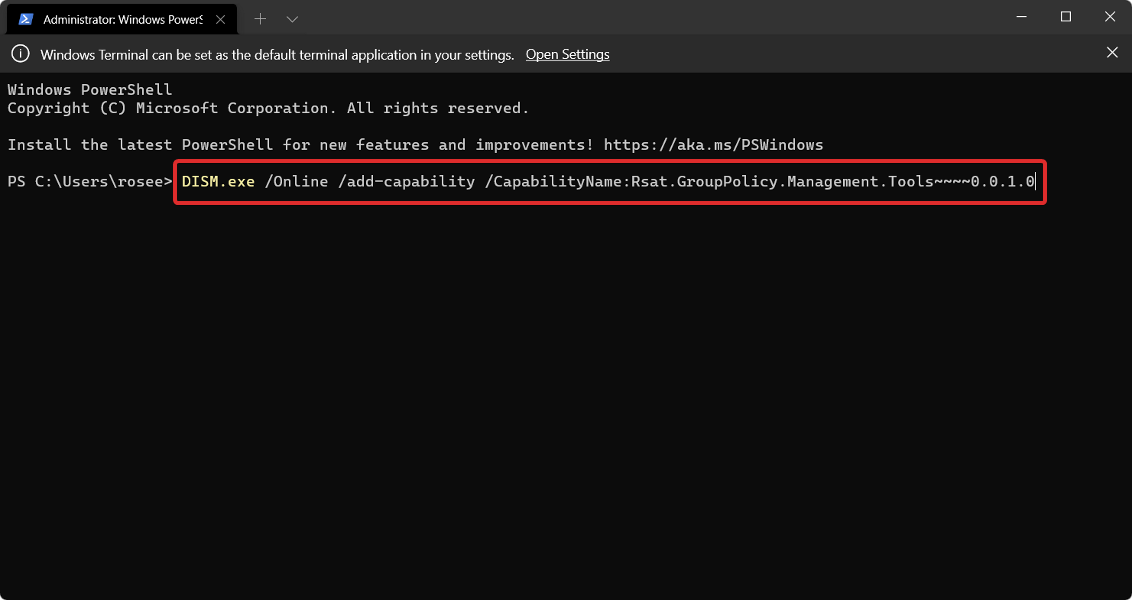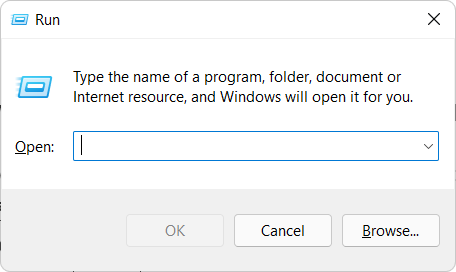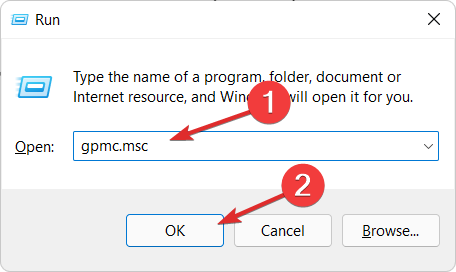h?ufiges Problem
h?ufiges Problem
 So installieren Sie die Gruppenrichtlinien-Verwaltungskonsole unter Windows 11
So installieren Sie die Gruppenrichtlinien-Verwaltungskonsole unter Windows 11
So installieren Sie die Gruppenrichtlinien-Verwaltungskonsole unter Windows 11
May 17, 2023 am 09:59 AMDas heutige Thema ist die Installation der Gruppenrichtlinien-Verwaltungskonsole (auch bekannt als GPMC) unter Windows 11. Die von uns besprochenen Tools verbessern die Gruppenrichtlinienverwaltung und erleichtern das Verst?ndnis für IT- und Systemadministratoren.
Bitte achten Sie darauf, den lokalen Gruppenrichtlinien-Editor (gpedit.msc) nicht mit der Gruppenrichtlinien-Verwaltungskonsole (GPMC) zu verwechseln. Was die lokalen Systemeinstellungen betrifft, wird Gpedit mit der Registrierung verwendet, GPMC wird jedoch mit Serververwaltungseinstellungen für dom?nenbasierte Netzwerke verwendet.
Sie müssen die Windows-Remoteserver-Verwaltungstools, manchmal auch RSAT genannt, herunterladen und installieren, um diesen Vorgang abzuschlie?en.
Mithilfe von Tools zur Remote-Serververwaltung k?nnen IT-Administratoren Rollen und Funktionen verwalten, die auf Computern an verschiedenen Standorten installiert wurden.
Wir zeigen Ihnen, wie Sie die Gruppenrichtlinien-Verwaltungskonsole unter Windows 11 installieren, nachdem wir uns die Funktionsweise dieses Tools genauer angesehen haben. Folgen Sie uns!
Wofür wird GPMC verwendet?
Um Gruppenrichtlinieneinstellungen vorzunehmen, müssen Sie diese mithilfe von Gruppenrichtlinienobjekten (GPOs) konfigurieren, die mit Dom?nen, Standorten und Organisationseinheiten (OUs) verknüpft werden k?nnen.
GPOs k?nnen basierend auf den Ergebnissen von WMI-Filtern (Windows Management Instrumentation) angewendet werden, was eine gr??ere Flexibilit?t bietet. WMI-Filter sollten nach M?glichkeit vermieden werden, da sie die Verarbeitungszeit der Richtlinien erheblich verl?ngern.

Administratoren k?nnen die Gruppenrichtlinien-Verwaltungskonsole (GPMC) verwenden, um Gruppenrichtlinien in einer Active Directory-Gesamtstruktur zu verwalten und Informationen zur L?sung damit verbundener Probleme zu sammeln.
GPMC ist au?erdem ein integriertes Windows-Verwaltungstool, mit dem Administratoren Gruppenrichtlinien in einer Active Directory-Gesamtstruktur verwalten und Informationen zur L?sung ihrer Probleme sammeln k?nnen.
Im Microsoft Windows Server Manager kann über das Menü ?Extras“ auf GPMC zugegriffen werden. Da Dom?nencontroller für allt?gliche Verwaltungsvorg?nge nicht empfohlen werden, sollten Sie die Remote Server Administration Tools (RSAT) für Ihr Betriebssystem herunterladen und installieren.
Wenn Sie den Gruppenrichtlinien-Editor nicht oft verwenden, brauchen Sie ihn wahrscheinlich überhaupt nicht. GPMC wird haupts?chlich als Gruppenrichtlinien-Editor-Verwaltungstool für dom?nenbasierte Netzwerkumgebungen verwendet. Daher ist der Benutzertyp, der GPMC ben?tigt, der Benutzer, der für die Informationstechnologie verantwortlich ist.
Wenn Sie die spezifischen Funktionen der Gruppenrichtlinien-Verwaltungskonsole kennenlernen m?chten, installieren Sie sie bitte und testen Sie sie. Wenn Sie Ihre Meinung ?ndern, k?nnen Sie es jederzeit deinstallieren.
Wie installiere ich die Gruppenrichtlinien-Verwaltungskonsole unter Windows 11?
1. Um optionale Funktionen zu verwenden
- Drücken Sie die Tasten Windows + S, um die Suchleiste zu ?ffnen, geben Sie Optionale Funktionen ein und klicken Sie auf das oberste Ergebnis, um es zu ?ffnen.

- Klicken Sie anschlie?end auf ?Optionale Funktionen hinzufügen“ und suchen Sie nach ?RSAT: Group Policy Management Tool“, w?hlen Sie es aus und klicken Sie auf ?Weiter“. Folgen Sie dann den Anweisungen auf dem Bildschirm.
 Es ist zu beachten, dass nur bestimmte Versionen von Windows 11, wie Pro und Enterprise, auf Gpedit und GPMC zugreifen k?nnen. ?Optionale Funktionen“ ist genau das, wonach es sich anh?rt. Es steht Ihnen frei, Funktionen nach Belieben zu aktivieren oder zu deaktivieren.
Es ist zu beachten, dass nur bestimmte Versionen von Windows 11, wie Pro und Enterprise, auf Gpedit und GPMC zugreifen k?nnen. ?Optionale Funktionen“ ist genau das, wonach es sich anh?rt. Es steht Ihnen frei, Funktionen nach Belieben zu aktivieren oder zu deaktivieren.
Allerdings ist es Zeitverschwendung, Funktionen hinzuzufügen, nur um sie zu haben. Einige Funktionen wurden speziell entwickelt, um Administratoren in Gesch?fts- oder Bildungsumgebungen eine bessere Kontrolle über Computernetzwerke zu erm?glichen, beispielsweise den Fernzugriff.
Einzelne Maschinen sollten diese Funktionen nicht aktivieren, da hierfür keine Notwendigkeit besteht. Es gibt einige alte Windows-Tools, die nicht mehr ben?tigt werden und jetzt als optional gelten. Dazu geh?ren Programme wie Internet Explorer, Windows Media Player und WordPad.
2. Verwenden von PowerShell
Klicken Sie mit der rechten Maustaste auf das Startsymbol und klicken Sie auf die Option- Windows-Terminal (Admin)
- . Als Ergebnis ?ffnet sich die PowerShell-Schnittstelle.
 Geben Sie den folgenden Befehl in PowerShell ein oder kopieren Sie ihn, fügen Sie ihn ein, drücken Sie dann die Eingabetaste
Geben Sie den folgenden Befehl in PowerShell ein oder kopieren Sie ihn, fügen Sie ihn ein, drücken Sie dann die Eingabetaste - und lassen Sie ihn ausführen:
<kbd>DISM.exe /Online /add-capability /CapabilityName:Rsat.GroupPolicy.Management.Tools~~~ ~0.0.1.0</kbd><strong>DISM.exe /Online /add-capability /CapabilityName:Rsat.GroupPolicy.Management.Tools~~~~0.0.1.0</strong>
Wie ?ffne ich die Gruppenrichtlinien-Verwaltungskonsole in Windows 11?
- Drücken Sie die Tasten Windows+R, um das Ausführungsfeld zu ?ffnen.

- Geben Sie nun gpmc.msc ein und drücken Sie Enter oder drücken Sie OK.

Was ist der Unterschied zwischen Gpedit MSC und Gpmc MSC?
Gruppenrichtlinie ist eine Windows-Funktion, mit der Sie die Aktivit?ten von Konten, Anwendungen und dem Betriebssystem selbst verwalten k?nnen. Es ist in erster Linie für den Einsatz in Unternehmen gedacht, eignet sich aber auch für Heimanwender.
Einstellungen, die für einen einzelnen Computer gelten, werden Einzelcomputereinstellungen genannt. Obwohl es m?glich ist, eine vollst?ndige Konfiguration zu erstellen, ist dies allein nicht wirklich nützlich. Daher ist die Verwendung von Gruppenrichtlinien mit Active Directory in Gesch?ftsumgebungen g?ngige Praxis.
Gpedit MSC ist ein Windows-Modul oder -Dienstprogramm, mit dem Administratoren und Gruppenrichtlinienadministratoren diese verwalten und ?ndern k?nnen.

Das Gruppenrichtlinien-Editor-Terminal wird durch den Dateinamen gpedit.msc dargestellt. Es handelt sich in erster Linie um eine grafische Benutzeroberfl?che zum ?ndern von Registrierungsschlüsseln mit einigen zus?tzlichen Funktionen. Das manuelle Bearbeiten der Eintr?ge ist schwierig, da sie über die gesamte Registrierung verteilt sind.
Der Unterordner ?Machine“ wird zum Speichern von Richtlinien verwendet, die für den Computer selbst gelten, w?hrend der Unterordner ?Benutzer“ zum Speichern von Richtlinien verwendet wird, die für einzelne Benutzer gelten.
Vor der Einführung von GPMC mussten Administratoren verschiedene Tools verwenden, um Gruppenrichtlinien zu verwalten.
Es kombiniert die Funktionalit?t von Tools wie Active Directory-Benutzer und -Computer, Active Directory-Standorte und -Dienste, Resultant Set of Policy (RSoP) und Access Control List Editor in einem praktischen Paket.
Darüber hinaus enth?lt es eine Reihe skriptf?higer Schnittstellen zur Verwaltung von Gruppenrichtlinien mit C/C+, die es Entwicklern erm?glichen, ihre Objekte zu erstellen, zu sichern und wiederherzustellen sowie sie zu importieren, zu kopieren und umzubenennen. Au?erdem k?nnen Entwickler damit GPO- und Windows-Verwaltungsinstrumentationsfilter verknüpfen.
Das obige ist der detaillierte Inhalt vonSo installieren Sie die Gruppenrichtlinien-Verwaltungskonsole unter Windows 11. Für weitere Informationen folgen Sie bitte anderen verwandten Artikeln auf der PHP chinesischen Website!

Hei?e KI -Werkzeuge

Undress AI Tool
Ausziehbilder kostenlos

Undresser.AI Undress
KI-gestützte App zum Erstellen realistischer Aktfotos

AI Clothes Remover
Online-KI-Tool zum Entfernen von Kleidung aus Fotos.

Stock Market GPT
KI-gestützte Anlageforschung für intelligentere Entscheidungen

Hei?er Artikel

Hei?e Werkzeuge

Notepad++7.3.1
Einfach zu bedienender und kostenloser Code-Editor

SublimeText3 chinesische Version
Chinesische Version, sehr einfach zu bedienen

Senden Sie Studio 13.0.1
Leistungsstarke integrierte PHP-Entwicklungsumgebung

Dreamweaver CS6
Visuelle Webentwicklungstools

SublimeText3 Mac-Version
Codebearbeitungssoftware auf Gottesniveau (SublimeText3)
 Wie setze ich ein Passwort für einen Ordner im Win7 -System ein?
Sep 29, 2025 am 10:24 AM
Wie setze ich ein Passwort für einen Ordner im Win7 -System ein?
Sep 29, 2025 am 10:24 AM
Heutzutage sind wir zunehmend von Computern angewiesen, und wir k?nnen im t?glichen Leben, in der Arbeit oder im Studium nicht ohne sie verzichten. W?hrend der Verwendung werden wir viele wichtige Dateien auf dem Computer speichern, aber was sollten wir tun, wenn wir hoffen, dass diese Dateien nicht von anderen angezeigt werden? Das Hinzufügen eines Passworts zum Ordner ist natürlich der direkteste Weg. Schauen wir uns heute an, wie Sie ein Passwort für einen Ordner festlegen k?nnen! Vor ein paar Tagen, als ich im Web st?berte, stellte ich fest, dass viele Internetnutzer darüber diskutierten, wie man Ordner verschlüsselt, also half ich, ihnen zu beantworten. Wie das Sprichwort sagt: "Es ist besser, Spa? zu haben, als Spa? alleine zu haben". Heute m?chte ich diese Methode auch mit allen teilen. Der erste Schritt besteht darin, den Ordner auszuw?hlen, den Sie verschlüsseln m?chten, mit der rechten Maustaste darauf klicken, und ein Menü wird angezeigt. Schritt 2: W?hlen Sie im Menü "Eigenschaften"
 Wie deaktiviere ich ein Gastkonto für einen Computer? Schritte zum Deaktivieren eines Gastkontos
Sep 29, 2025 am 10:45 AM
Wie deaktiviere ich ein Gastkonto für einen Computer? Schritte zum Deaktivieren eines Gastkontos
Sep 29, 2025 am 10:45 AM
Um anderen die Verwendung des Computers zu erleichtern, erstellen viele Benutzer normalerweise ein Gastkonto im System. In einigen F?llen k?nnen Sie jedoch, wenn das Konto nicht mehr ben?tigt wird, es deaktivieren oder l?schen. Wie deaktivieren Sie das Gastkonto auf Ihrem Computer? Das Folgende ist ein Windows 10 -System als Beispiel zur Einführung der spezifischen Betriebsmethode zur Deaktivierung des Gastkontos im Detail. 1. Suchen Sie das Symbol "This Computer" auf dem Desktop, klicken Sie mit der rechten Maustaste und w?hlen Sie die Option "Verwalten" im Popup-Menü. 2. Nach dem Eintritt in die Computerverwaltungsschnittstelle finden Sie das Element "Lokale Benutzer und Gruppen" in der Menüleiste links und klicken, um einzugeben. 3. Nachdem "lokale Benutzer und Gruppen" erweitert wurden, werden im Folgenden mehrere Subitems angezeigt, einschlie?lich des Verknüpfungsportals "Benutzer". 4. Klicken Sie auf "Benutzer"
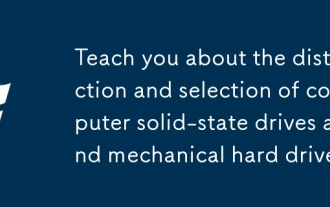 Lehre dich über die Unterscheidung und Auswahl von Festk?rper-Laufwerken und mechanischen Festplatten von Computer und mechanischen Festplatten
Sep 29, 2025 am 10:36 AM
Lehre dich über die Unterscheidung und Auswahl von Festk?rper-Laufwerken und mechanischen Festplatten von Computer und mechanischen Festplatten
Sep 29, 2025 am 10:36 AM
Unsere Computer sind mit Festplatten ausgestattet, bei denen es sich um die Kernkomponenten der Datenspeicherung handelt und eine unverzichtbare Rolle in der gesamten Maschinenkonfiguration spielen. Festplatten werden ebenfalls in verschiedene Arten unterteilt, und die am h?ufigsten erw?hnten sind Festk?rper-Laufwerke und mechanische Festplatten. Was ist der Unterschied zwischen ihnen? Wie sollten wir beim Installieren oder Upgrade die richtige Wahl treffen? Als n?chstes wird der Herausgeber von Black Shark den Unterschied und den Kauf von Vorschl?gen zwischen Solid-State-Laufwerken und mechanischen Festplatten ausführlich analysieren. Sie werden klar sein, nachdem Sie sie gelesen haben! SSDs sind schneller zu lesen und zu schreiben. Benutzer, die SSDs verwendet haben, haben offensichtliche Gefühle: Ihr gr??ter Vorteil ist die schnelle Geschwindigkeit! Hier erkl?ren wir kurz den Grund: Die traditionelle Festplatte, über die wir oft sprechen, ist tats?chlich eine mechanische Festplatte. Aus dem Namen k?nnen wir sehen, dass es sich auf eine mechanische Struktur stützt, um zu arbeiten. Schauen wir uns zuerst die interne Struktur an. "Rundscheibe" auf dem Bild
 So ?ndern Sie die Standard?ffnungsmethode von PDF-Dateien in Windows 10_So ?ndern Sie die Standard?ffnungsmethode von Windows 10 PDF
Oct 11, 2025 am 11:00 AM
So ?ndern Sie die Standard?ffnungsmethode von PDF-Dateien in Windows 10_So ?ndern Sie die Standard?ffnungsmethode von Windows 10 PDF
Oct 11, 2025 am 11:00 AM
Es gibt drei M?glichkeiten, die Standardmethode zum ?ffnen von PDF-Dateien auf die gewünschte Anwendung zu ?ndern: über den Datei-Explorer, die Systemeinstellungen oder die Systemsteuerung. Zuerst k?nnen Sie mit der rechten Maustaste auf eine beliebige PDF-Datei klicken, ??ffnen mit“ ausw?hlen und ?Immer diese App verwenden“ aktivieren. zweitens geben Sie über [Win I] die Einstellung ?Standardanwendung“ ein und geben Sie ein Programm für .pdf an; Sie k?nnen es auch manuell über die Funktion ?Standardprogramm“ des Bedienfelds zuordnen. Wenn es sich nach dem Festlegen immer noch ?ndert, müssen Sie überprüfen, ob die Sicherheitssoftware die Zuordnung zurückgesetzt hat, und sicherstellen, dass die Einstellungen des PDF-Readers auf die Standardeinstellungen zurückgesetzt wurden, um Konflikte zwischen mehreren PDF-Softwareprogrammen und eine instabile Zuordnung zu vermeiden.
 Was bedeutet es, einen Computer neu zu starten?
Oct 04, 2025 am 12:04 AM
Was bedeutet es, einen Computer neu zu starten?
Oct 04, 2025 am 12:04 AM
TorbootAcomputer, NeustartthesystemtorefreshitStateArloadtheoperatingsystem
 Was soll ich tun, wenn das Rechtsklick-Menü auf dem Windows 8-Desktop h?ngen bleibt?_Wie behebe ich das h?ngende Rechtsklick-Menü auf dem Windows 8-Desktop?
Oct 11, 2025 am 10:42 AM
Was soll ich tun, wenn das Rechtsklick-Menü auf dem Windows 8-Desktop h?ngen bleibt?_Wie behebe ich das h?ngende Rechtsklick-Menü auf dem Windows 8-Desktop?
Oct 11, 2025 am 10:42 AM
Das Rechtsklick-Menü bleibt aufgrund von Registrierungsredundanz oder Softwarekonflikten h?ngen. Es ist notwendig, die ContextMenuHandlers-Elemente zu bereinigen, nicht-neue Unterelemente zu l?schen, die Suchfunktion zu verwenden, um den Verzeichnispfad zu überprüfen und überflüssige Elemente zu l?schen, Software von Drittanbietern wie 360 ??oder NVIDIA zu deinstallieren und den Bluetooth-Treiber der Grafikkarte zu aktualisieren, um das Problem zu l?sen.
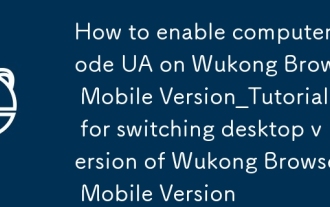 So aktivieren Sie den Computermodus UA auf Wukong Browser Mobile Version_Tutorial zum Umschalten der Desktop -Version der Wukong Browser Mobile Version
Sep 30, 2025 am 10:15 AM
So aktivieren Sie den Computermodus UA auf Wukong Browser Mobile Version_Tutorial zum Umschalten der Desktop -Version der Wukong Browser Mobile Version
Sep 30, 2025 am 10:15 AM
Schalten Sie zun?chst den Desktop-Modus durch das integrierte Menü ein. Wenn es nicht machbar ist, ?ndern Sie die UA manuell im Computermodus. Schlie?lich k?nnen Sie andere Browser verwenden, um darauf zuzugreifen.
 Was soll ich tun, wenn die Spracheingabefunktion in Win11 nicht verwendet werden kann? So beheben Sie, dass die Spracheingabefunktion in Win11 nicht verwendet werden kann
Oct 10, 2025 am 11:51 AM
Was soll ich tun, wenn die Spracheingabefunktion in Win11 nicht verwendet werden kann? So beheben Sie, dass die Spracheingabefunktion in Win11 nicht verwendet werden kann
Oct 10, 2025 am 11:51 AM
überprüfen Sie zun?chst den Mikrofonanschluss und die Einstellungen, um sicherzustellen, dass das Ger?t vom System erkannt wird. Zweitens: Aktivieren Sie den Mikrofonzugriff in den Datenschutzeinstellungen und erlauben Sie der Anwendung, ihn zu verwenden. Best?tigen Sie dann, dass die Sprach- und Regionaleinstellungen korrekt sind, und konfigurieren Sie die passende Spracherkennungssprache. Führen Sie dann das Audio-Fehlerbehebungstool aus, um das Problem automatisch zu beheben. Aktualisieren Sie schlie?lich den Audiotreiber oder installieren Sie ihn neu, um den Treiberfehler zu beheben.


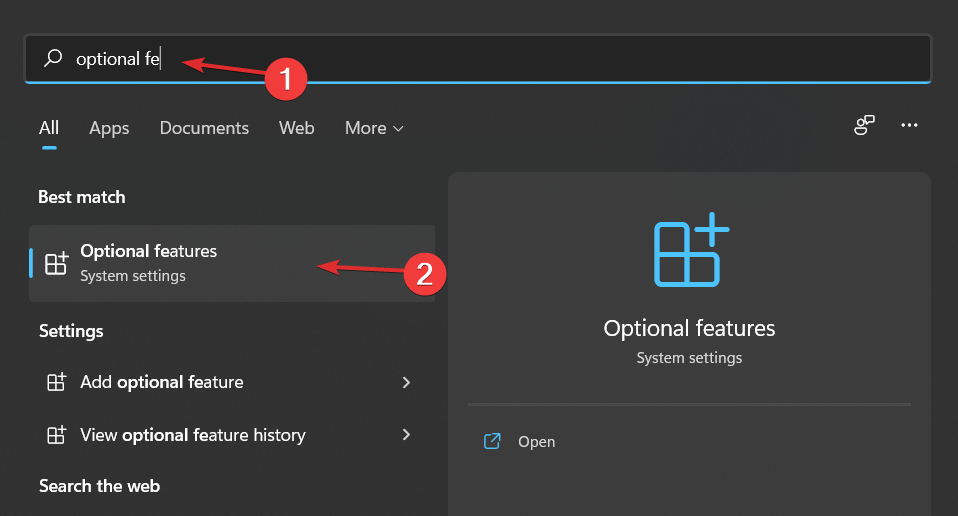
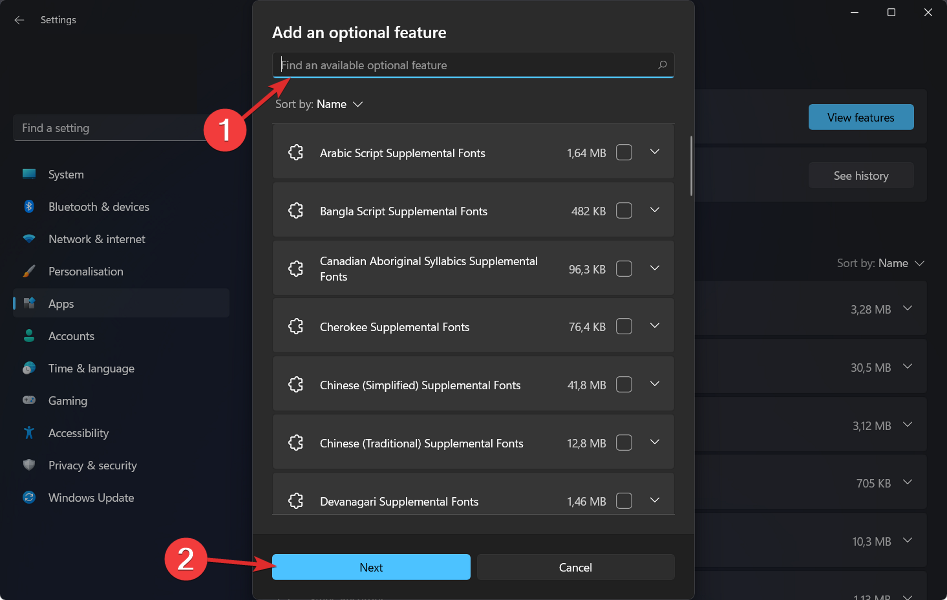
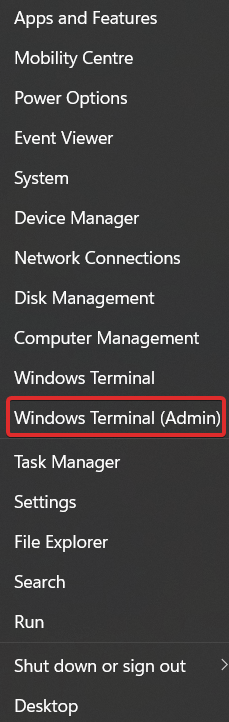 Geben Sie den folgenden Befehl in PowerShell ein oder kopieren Sie ihn, fügen Sie ihn ein, drücken Sie dann die
Geben Sie den folgenden Befehl in PowerShell ein oder kopieren Sie ihn, fügen Sie ihn ein, drücken Sie dann die